组装机重装win10系统教程
- 分类:Win10 教程 回答于: 2020年07月29日 09:16:00
下面是组装机重装win10系统的步骤:
PS:由于重装系统会格式化C盘,如果你的电脑是刚刚组装那么可以直接重装,反之选哟注意提前备份好后操作哦。
1、打开浏览器百度搜索【小白系统官网】下载小白一键重装系统软件,然后电脑运行杀毒软件关闭,打开小白一键重装系统软件开始检测硬件环境。
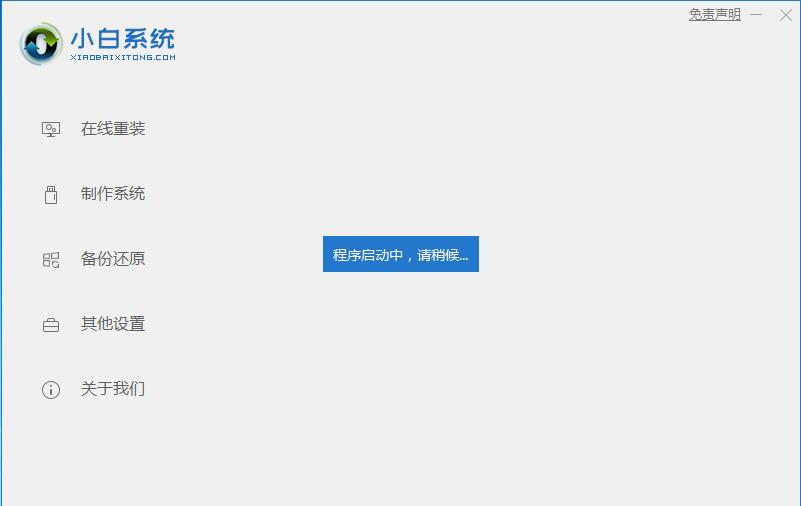
2、下面小白一键重装系统软件推荐我们安装win10 专业版,勾选后点击【安装此系统】。
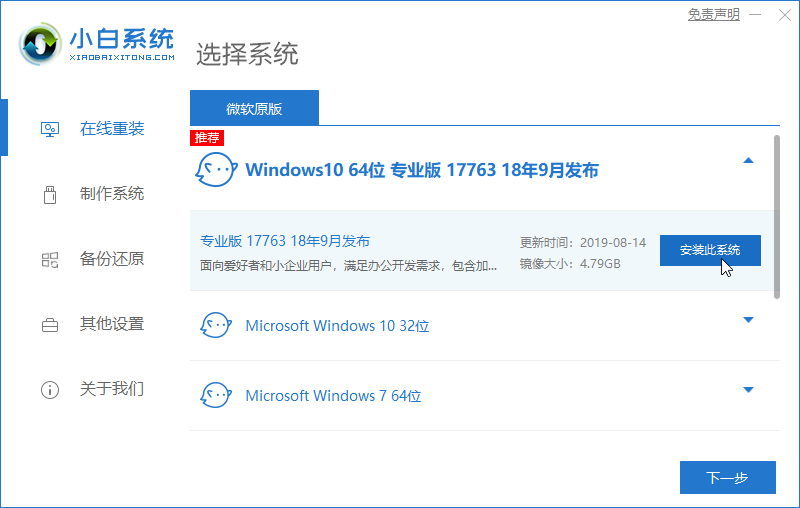
3、下面小白一键重装系统软件推荐安装软件,对需要安装的勾选,勾选后单击【下一步】。
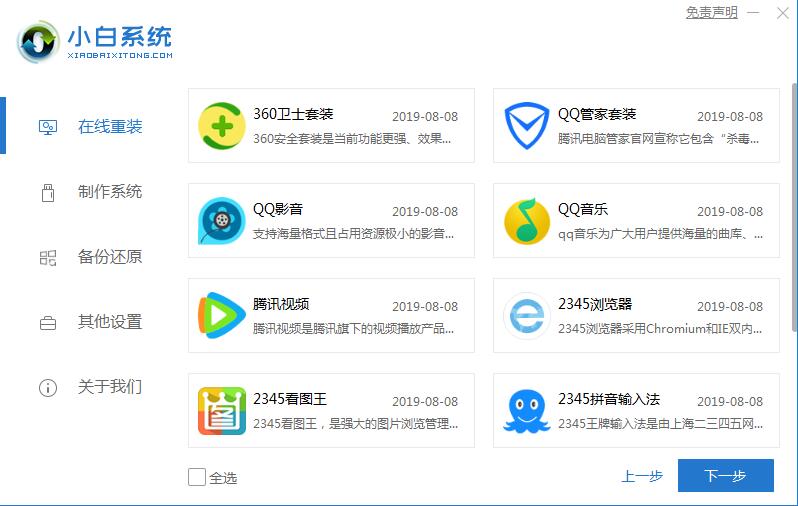
4、下面小白一键重装系统软件自动开始下载和安装,期间不要使电脑休眠、断电断网哦。
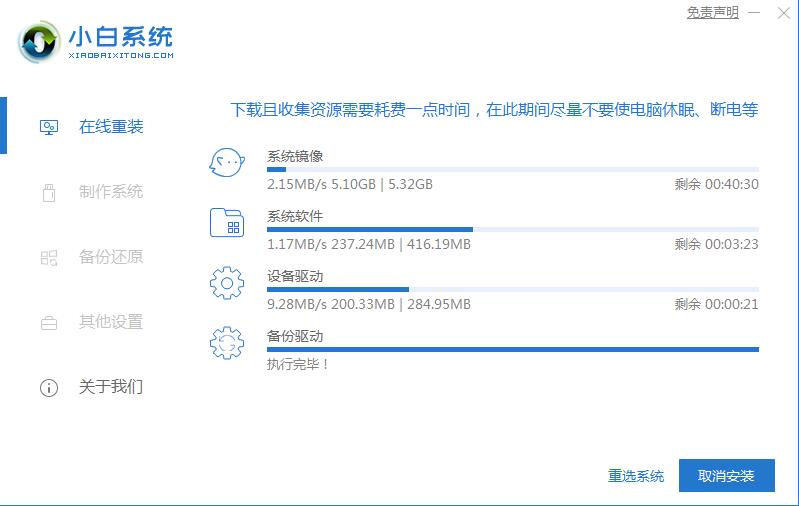
5、最后小白一键重装系统软件部署系统环境成功了,自动重启电脑开始安装win10系统。
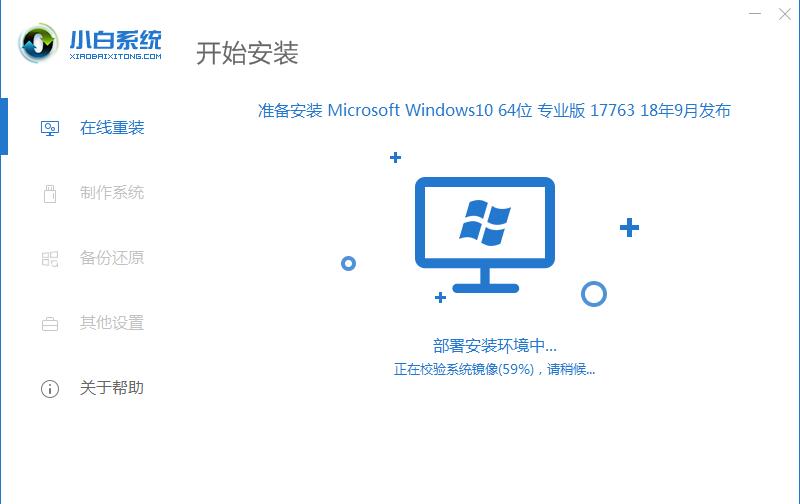
6、经过多次重启安装成功进入win10系统,到此组装机重装win10系统完成了。
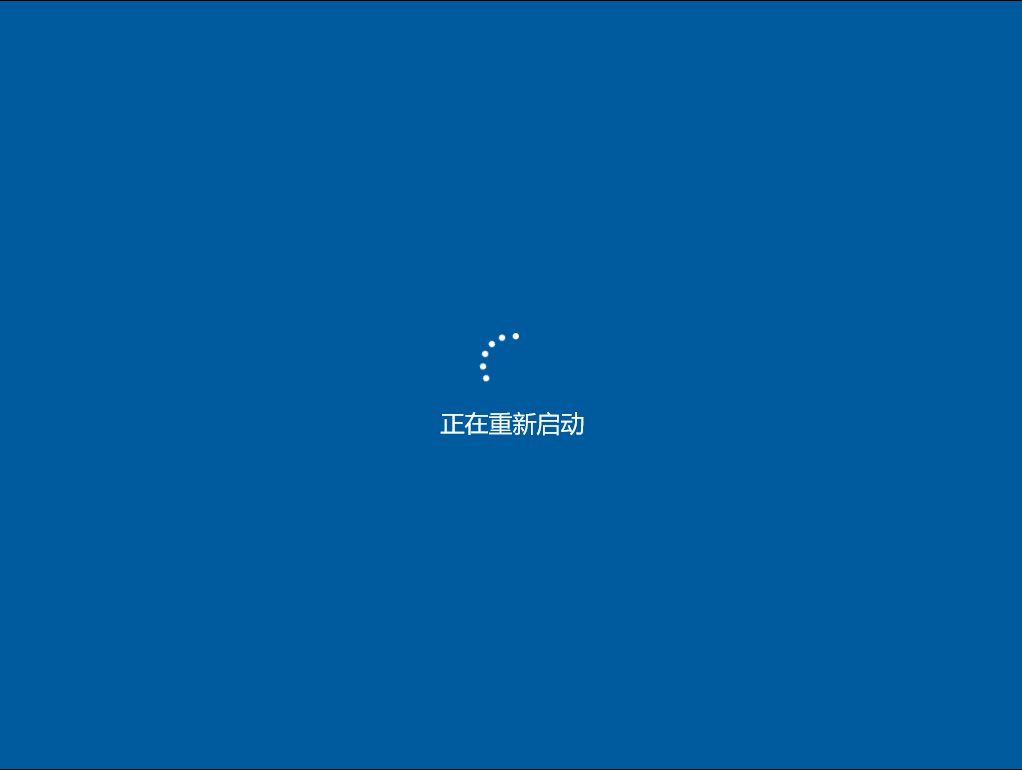
上述是组装机一键重装win10系统图文教程。
 有用
26
有用
26


 小白系统
小白系统


 1000
1000 1000
1000 1000
1000 1000
1000 1000
1000 1000
1000 1000
1000 1000
1000 1000
1000 1000
1000猜您喜欢
- win10壁纸,小编教你一些好看的win10壁..2018/07/03
- win10系统怎么才能收到win11的推送..2021/12/26
- win10游戏版哪里有-win10游戏版怎么样..2022/01/30
- win10重装win7系统的教程2021/12/28
- win10系统怎么查看电脑显卡配置..2021/03/14
- win10家庭版升级专业版怎么升级..2021/05/10
相关推荐
- win10论坛,小编教你佛系用户怎么win10..2018/01/02
- win10电脑运行慢怎么处理2022/08/28
- 360系统重装大师重装win10系统步骤..2022/04/20
- 详细教您win10怎么设置默认输入法..2019/02/22
- 怎么重装系统win10专业版2022/06/06
- win10激活错误如何解决2022/12/21

















